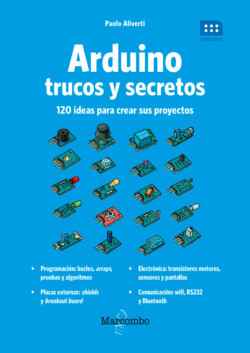Читать книгу Arduino. Trucos y secretos. - Паоло Аливерти - Страница 16
На сайте Литреса книга снята с продажи.
Al detalle
ОглавлениеDesde hace poco tiempo, se encuentra disponible también la versión online, llamada Arduino Web Editor, que permite programar online y guardar todos los proyectos en la nube, es decir, en los servidores de Arduino. Arduino Web Editor forma parte de la nueva plataforma Arduino Create, nacida para ayudar a los makers a escribir código, colaborar y encontrar soporte para sus proyectos. Con esta solución utilizarás siempre la versión más actualizada del IDE, completa con todas las librerías. Puedes empezar a utilizar la versión online de Arduino visitando la página de descarga (http://www.arduino.cc/en/Main/Software). Para poder acceder al editor, es necesario, obviamente, registrarse. El acceso se lleva a cabo desde una página donde hay que introducir los datos de inicio de sesión y una contraseña. Una vez te hayas registrado, recibirás un correo electrónico con un enlace para activar tu cuenta y completar el proceso de registro. Puedes acceder a Arduino Web Editor en la dirección web https://create.arduino.cc/editor.
Figura 1.5 – La página web de acceso al Web Editor.
Aun así, para utilizar Arduino Web Editor, necesitarás instalar un pequeño programa, denominado plugin, que funciona en el ordenador y se comunica con la placa y el Web Editor. Este plugin está disponible para Windows, Linux y Mac y se instala con un proceso similar al de Arduino IDE. El plugin reconoce la placa que se encuentra conectada al ordenador y administra la carga del firmware que has escrito online.
Figura1.6 – La página web de acceso al Web Editor.
El Web Editor se puede utilizar con los navegadores más comunes (Chrome, Firefox, Safari y Edge), aunque se recomienda utilizar con Chrome. Cuando te hayas identificado, verás a la izquierda, en la primera columna, el menú principal con las opciones:
•Sketchbook: el lugar donde guardarás todos tus proyectos.
•Examples: una sección con varios ejemplos que puedes descargar para entender el funcionamiento de Arduino.
•Libraries: la sección de gestión de las librerías.
•Serial Monitor: una sección para activar el Serial Monitor online y recibir y transmitir datos con Arduino conectado al ordenador.
•Help: enlace y páginas de ayuda.
•Preferences: las opciones de configuración del Web Editor.
La segunda columna solo contiene las opciones relativas a cada menú, mientras que la tercera es el área principal donde se escribe el código.
El Web Editor es muy cómodo porque te permite tener siempre disponibles tus proyectos estés donde estés y con la última versión del compilador y de las librerías. Desgraciadamente, a veces es más lento respecto al IDE de Arduino, puesto que trabaja online y los proyectos que creas se compilan en un servidor remoto y se descargan en tu ordenador.